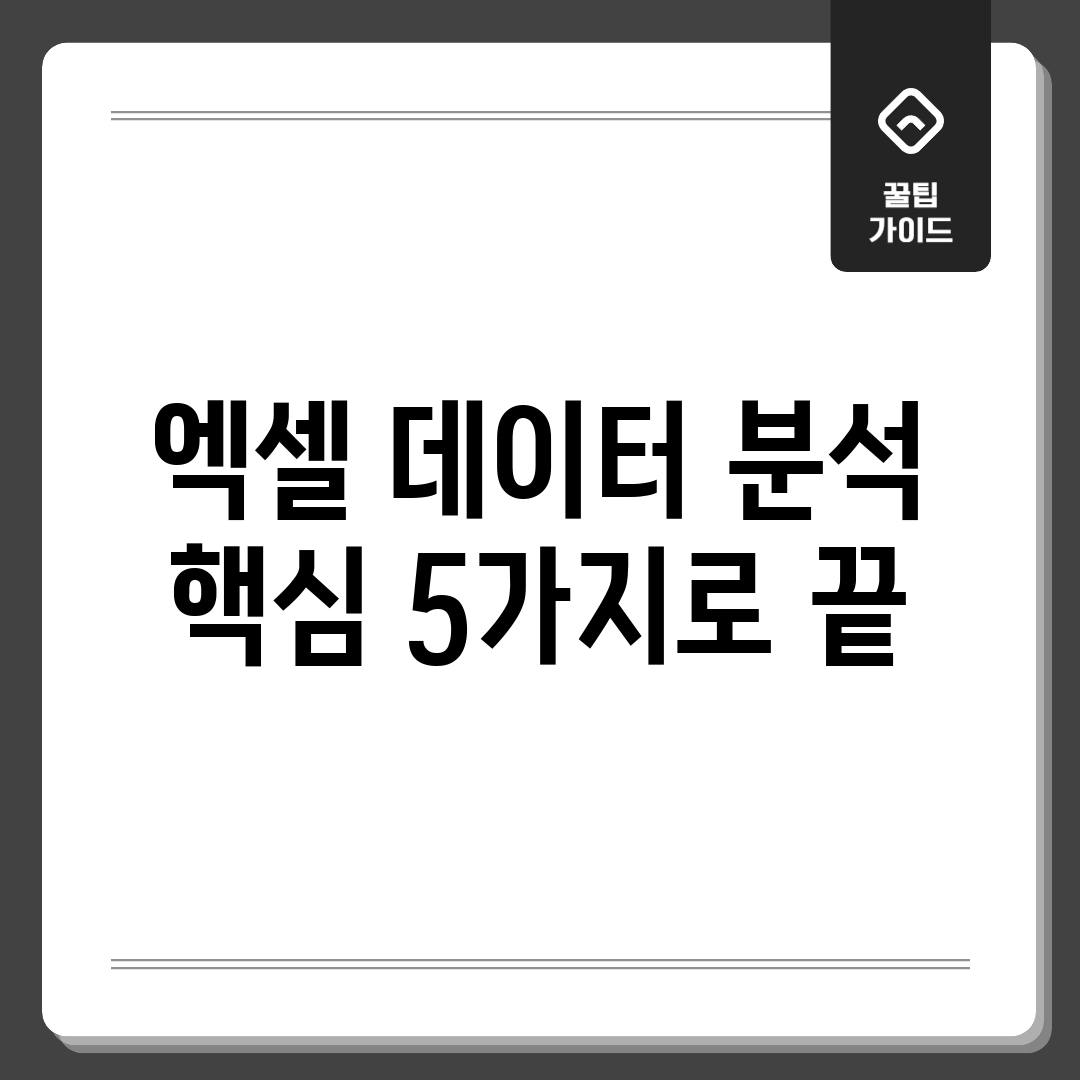엑셀, 왜 써야 할까?
엑셀은 단순한 스프레드시트 프로그램이 아닌, 강력한 정보 분석 도구입니다. 복잡한 통계 처리나 전문적인 시각화 툴만큼의 기능은 아니지만, 엑셀 활용은 자료 핸들링의 기본을 다지고, 실무에서 즉시 활용 가능한 통찰력을 얻는 데 매우 효과적입니다. 특히, 직관적인 인터페이스와 여러 함수를 통해 정보 분석 입문자도 쉽게 접근할 수 있다는 장점이 있습니다.
엑셀 사용 이유: 주요 장점 비교
| 장점 | 설명 |
|---|---|
| 접근성 | 대부분의 PC에 기본적으로 설치되어 있어 별도의 프로그램 설치 없이 사용 가능 |
| 편의성 | 직관적인 인터페이스와 드래그 앤 드롭 방식으로 손쉽게 정보 처리 가능 |
| 다양한 기능 | 필터링, 정렬, 피벗 테이블, 차트 등 여러 분석 기능 제공 |
| 학습 용이성 | 온라인 자료와 교육 콘텐츠가 풍부하여 빠르게 학습 가능 |
| 빠른 분석 | 정형화된 정보 분석에 최적화되어 있어 빠른 시간 내에 결과를 도출 가능 |
이처럼 엑셀은 접근성, 편의성, 다양한 기능, 학습 용이성, 빠른 분석 속도 등 여러 장점을 제공하며, 엑셀 분석: 이것만 알면 끝! 이라고 할 만큼, 핵심 기능만 익혀도 충분히 강력한 분석 결과를 얻을 수 있습니다.
5가지면 정말 될까?
솔직히 ‘엑셀 분석, 5가지면 끝’이라니, 좀 혹하긴 하죠? 저도 처음엔 그랬어요. 딱 5가지만 알면 엑셀 분석 마스터?! 하면서 반신반의했거든요. 마치 ‘다이어트 비법 5가지’ 광고처럼요! 정말 그럴까요? ‘엑셀 분석: 이것만 알면 끝!’ 이라는 슬로건이 정말 현실이 될 수 있을지, 함께 솔직하게 파헤쳐 봅시다. 🤔
나의 경험
엑셀 초보 시절
- 함수 하나 제대로 몰라서 헤맸던 기억, 다들 있으시죠? VLOOKUP은 외계어 같았고…
- 피벗 테이블은 엄두도 못 내고, 엑셀 시트만 뚫어져라 쳐다봤던 암흑기.
- 자료 정리하다가 날밤 샌 경험, 저만 있는 건 아니겠죠? 😂
하지만…
하지만, 5가지 핵심만 제대로 익히면 엑셀 처리의 **기본은 탄탄하게 다질 수 있다는 것**! 저의 경험을 비추어볼 때, 확실히 효율이 높아졌거든요. 물론, 초고수가 되는 건 다른 문제지만요! 😄
뭐가 핵심일까?
엑셀 분석, 막막하신가요? 핵심만 짚어 드리겠습니다! 엑셀 분석: 이것만 알면 끝! 이라는 생각으로, 복잡한 기능은 잠시 접어두고, 정보 처리의 기본기를 탄탄하게 다지는 데 집중하세요. 지금부터 핵심 5가지를 단계별로 알려드릴게요.
준비 단계
첫 번째 단계: 자료 정제
가장 먼저, 불필요한 공백, 오타, 중복된 내용들을 제거하세요. =TRIM() 함수로 공백을 제거하고, ‘자료’ 탭에서 ‘중복된 항목 제거’ 기능을 활용하세요. 정확한 정보 분석의 시작은 깔끔한 자료입니다.
실행 단계
두 번째 단계: 자료 요약 (피벗 테이블 활용)
‘삽입’ 탭에서 ‘피벗 테이블’을 클릭하세요. 피벗 테이블 마법사를 통해 원하는 정보를 빠르게 요약하고 그룹화할 수 있습니다. 행/열 레이블과 값을 적절히 배치하여 자료의 패턴을 파악하세요. 예를 들어, ‘제품별 판매량’이나 ‘지역별 매출액’ 등을 쉽게 확인할 수 있습니다.
세 번째 단계: 조건부 서식 활용
‘홈’ 탭의 ‘조건부 서식’ 기능을 활용하여 중요한 내용을 시각적으로 강조하세요. 예를 들어, 상위 10% 내용을 강조하거나, 특정 값보다 큰 내용에 색상을 적용할 수 있습니다. 이를 통해 이상치를 빠르게 식별할 수 있습니다.
네 번째 단계: 기본 통계 함수 사용
=AVERAGE(), =SUM(), =MAX(), =MIN() 등의 기본 통계 함수를 사용하여 정보의 평균, 합계, 최대값, 최소값을 구하세요. =STDEV()로 표준편차를 구해 내용이 흩어진 정도를 파악하는 것도 중요합니다. 결과를 해석하고 정보의 특징을 파악해 보세요.
분석 및 시각화
다섯 번째 단계: 차트 활용한 시각화
엑셀의 다양한 차트 기능을 활용하여 자료를 시각적으로 표현하세요. ‘삽입’ 탭에서 막대 그래프, 꺾은선 그래프, 원형 그래프 등을 선택할 수 있습니다. 자료의 특성에 맞는 차트를 선택하여 효과적으로 정보를 전달하세요. 차트 제목과 레이블을 명확하게 설정하는 것도 중요합니다.
팁
함수 오류 발생 시, 수식 입력줄을 확인하고 괄호의 개수와 참조 셀 범위를 꼼꼼히 살펴보세요. 엑셀 도움말 기능을 활용하면 함수 사용법을 쉽게 익힐 수 있습니다.
어디에 써먹을까?
매일 쏟아지는 엑셀 자료, 대체 어디에 써야 할까요? 😩 복잡한 내용 속에서 의미를 찾지 못해 막막하신가요? “엑셀 분석: 이것만 알면 끝!“이라는 말이 무색하게 느껴질 수도 있습니다. 이제 엑셀 분석이 실질적으로 어떻게 도움이 되는지 알아보고, 바로 적용 가능한 해결책을 제시해 드릴게요.
문제 분석
매출 분석
“매출 내용은 산더미인데, 어디서 새는 돈인지, 어떤 제품이 잘 팔리는지 파악하기 어려워요! 🤯”
많은 분들이 엑셀에 쌓인 매출 내용을 효과적으로 분석하지 못해 어려움을 겪습니다. 단순히 내용만 보고는 추세를 파악하기 힘들고, 의사 결정에 필요한 통찰력을 얻기도 어렵죠.
해결책 제안
피벗 테이블 활용
피벗 테이블을 활용하면 간단하게 매출 내용을 요약하고 분석할 수 있습니다. 제품별, 지역별, 기간별 매출액을 한눈에 파악하고, 판매 추이를 시각화하여 문제점을 발견하고 개선 방안을 도출할 수 있습니다.
“피벗 테이블 덕분에 매출 내용을 훨씬 쉽게 분석할 수 있게 되었어요! 이전에는 며칠 걸리던 분석을 몇 분 만에 끝낼 수 있습니다. 👍” – 엑셀 활용 전문가 김OO
피벗 테이블을 통해 얻은 통찰력을 바탕으로 효과적인 마케팅 전략을 수립하고, 불필요한 비용을 줄여 매출 증대에 기여할 수 있습니다.
지금 시작해도 될까?
엑셀 분석, 막연하게 느껴지시나요? 지금 시작해도 늦지 않았을까요? 망설이는 당신을 위해 장단점을 비교 분석했습니다.
다양한 관점
경험 유무에 따른 시각
정보 분석 경험이 있다면 엑셀의 기본 기능을 활용하여 빠르게 분석을 시작할 수 있습니다. 하지만 경험이 없다면 학습 곡선이 존재한다는 점을 고려해야 합니다.
분석 규모에 따른 시각
소규모 정보 분석에는 엑셀이 충분하지만, 대용량 자료 분석에는 전문적인 도구가 더 효율적일 수 있습니다. 엑셀의 성능 한계를 고려해야 합니다.
결론 및 제안
종합 분석
엑셀 분석은 진입 장벽이 낮다는 장점이 있지만, 숙련도와 자료 규모에 따라 한계가 존재합니다. “엑셀
자주 묻는 질문
Q: 엑셀 데이터 분석, 뭘 배워야 할지 막막해요. 딱 5가지만 꼽아달라면 뭘까요?
A: 엑셀 데이터 분석의 핵심 5가지는 1) **데이터 정제 및 가공** (불필요한 데이터 제거, 형식 통일), 2) **필터 및 정렬** (원하는 데이터 추출 및 순서 변경), 3) **SUMIF/COUNTIF 등의 조건부 함수** (특정 조건에 맞는 데이터 합계 또는 개수 계산), 4) **피벗 테이블** (데이터 요약 및 분석), 그리고 5) **차트 작성** (데이터 시각화) 입니다. 이 5가지 기능만 익혀도 대부분의 기본적인 데이터 분석이 가능합니다.
Q: 피벗 테이블이 어렵게 느껴지는데, 왜 엑셀 데이터 분석에서 중요한가요?
A: 피벗 테이블은 방대한 데이터를 쉽고 빠르게 요약하고 분석할 수 있는 강력한 도구입니다. 복잡한 수식 없이도 데이터의 다양한 관점을 한눈에 파악할 수 있게 해주며, 행, 열, 값 필드를 자유롭게 조정하여 원하는 분석 결과를 얻을 수 있습니다. 예를 들어, 판매 데이터에서 지역별, 상품별 판매량 합계를 피벗 테이블 하나로 쉽게 확인할 수 있습니다.
Q: SUMIF나 COUNTIF 외에 데이터 분석에 유용한 다른 엑셀 함수가 있나요?
A: 물론입니다. AVERAGEIF (조건에 맞는 평균 계산), VLOOKUP (다른 표에서 데이터 가져오기), INDEX & MATCH (VLOOKUP의 대안으로 유연한 데이터 검색), 그리고 TEXT 함수 (날짜, 숫자 등을 원하는 형식으로 변경)도 데이터 분석에 매우 유용합니다. 특히, IF 함수는 조건에 따라 다른 값을 반환하므로 다양한 데이터 분석 시나리오에 활용될 수 있습니다.
Q: 엑셀 데이터 분석 시 흔히 발생하는 오류는 무엇이며, 어떻게 해결해야 할까요?
A: 가장 흔한 오류는 데이터 형식 불일치 (예: 텍스트로 저장된 숫자), 빈 셀 처리 미흡, 그리고 잘못된 수식 입력입니다. 데이터 형식을 통일하고 (텍스트를 숫자로 변환 등), 빈 셀을 0 또는 적절한 값으로 채우거나, IFERROR 함수를 사용하여 오류 발생 시 대체 값을 표시하는 것이 좋습니다. 또한, 수식 입력 시 참조 셀 범위를 정확하게 지정하고, 괄호 사용에 주의해야 합니다.
Q: 엑셀 데이터 분석 능력을 향상시키기 위해 어떤 추가적인 노력을 할 수 있을까요?
A: 엑셀 데이터 분석 관련 온라인 강좌나 서적을 통해 심화된 내용을 학습하고, 실제 데이터셋을 활용하여 분석 연습을 꾸준히 하는 것이 중요합니다. 또한, 엑셀 파워 쿼리 (Power Query)를 사용하여 외부 데이터 (웹, 텍스트 파일 등)를 가져와서 가공하고, 파워 피벗 (Power Pivot)을 활용하여 대용량 데이터 분석을 수행하는 방법을 익히면 데이터 분석 능력을 한층 더 향상시킬 수 있습니다.